在Nginx服务器上安装SSL证书
本文以CentOS 7操作系统中的Nginx 1.24.0服务器为例介绍SSL证书的安装步骤,您在安装证书时可以进行参考。证书安装好后,您的web服务器才能支持SSL通信,实现通信安全。
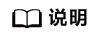
由于服务器系统版本或服务器环境配置不同,在安装SSL证书过程中使用的命令或修改的配置文件信息可能会略有不同,云证书与管理服务提供的安装证书示例,仅供参考,请以您的实际情况为准。
前提条件
- 证书已签发且“证书状态”为“已签发”。
- 已下载SSL证书,具体操作请参见下载证书。
约束条件
- 证书安装前,务必在安装SSL证书的服务器上开启“443”端口,同时在安全组增加“443”端口,避免安装后仍然无法启用HTTPS。
- 如果一个域名有多个服务器,则每一个服务器上都要部署。
- 待安装证书的服务器上需要运行的域名,必须与证书的域名一一对应,即购买的是哪个域名的证书,则用于哪个域名。否则安装部署后,浏览器将提示不安全。
操作步骤
在CentOS 7操作系统中的Nginx 1.24.0服务器上安装SSL证书的流程如下所示:
①获取文件 → ②创建目录 → ③上传证书文件 → ④修改配置文件 → ⑤验证配置是否正确 → ⑥重启Nginx → ⑦效果验证
步骤一:获取文件
安装证书前,需要获取证书文件和密码文件,请根据申请证书时选择的“证书请求文件”生成方式来选择操作步骤:
具体操作如下:
- 系统生成CSR
- 在本地解压已下载的证书文件。
- 从“证书ID_证书绑定的域名_Nginx”文件夹内获得证书文件“证书ID_证书绑定的域名_server.crt”和私钥文件“证书ID_证书绑定的域名_server.key”。
- “证书ID_证书绑定的域名_server.crt”文件包括两段证书代码“-----BEGIN CERTIFICATE-----”和“-----END CERTIFICATE-----”,分别为服务器证书和中级CA。
- “证书ID_证书绑定的域名_server.key”文件包括一段私钥代码“-----BEGIN RSA PRIVATE KEY-----”和“-----END RSA PRIVATE KEY-----”。
- 自己生成CSR
- 解压已下载的证书压缩包,获得“证书ID_证书绑定的域名_server.pem”文件。
“证书ID_证书绑定的域名_server.pem”文件包括两段证书代码“-----BEGIN CERTIFICATE-----”和“-----END CERTIFICATE-----”,分别为服务器证书和中级CA证书。
- 将“证书ID_证书绑定的域名_server.pem”的后缀名修改为“crt”,即“server.crt”。
- 将“server.crt”和生成CSR时的私钥“server.key”放在任意文件夹内。
- 解压已下载的证书压缩包,获得“证书ID_证书绑定的域名_server.pem”文件。
步骤三:上传证书文件
将步骤一中获取到的本地“server.key”和“server.crt”证书文件上传到Nginx服务器的证书目录下(步骤二创建的“cert”目录)。
上传方法:
- 如果您使用的是弹性云服务器ECS,如何上传文件,请参见上传文件到云服务器。
- 其他服务器,可以使用远程登录工具(PuTTy、Xshell等)自带的本地文件上传功能进行上传。
步骤四:修改配置文件

修改配置文件前,请将配置文件进行备份,并建议先在测试环境中进行部署,配置无误后,再在现网环境进行配置,避免出现配置错误导致服务不能正常启动等问题,影响您的业务。
配置Nginx中“conf”目录下的“nginx.conf”文件。
- 找到如下配置内容:
1 2 3 4 5 6 7 8 9 10 11 12 13 14
#server { # listen 443 ssl; # server_name localhost; # ssl_certificate cert.pem; # ssl_certificate_key cert.key; # ssl_session_cache shared:SSL:1m; # ssl_session_timeout 5m; # ssl_ciphers HIGH:!aNULL:!MD5; # ssl_prefer_server_ciphers on; # location / { # root html; # index index.html index.htm; # } #}
- 删除行首的配置语句注释符号#。
1 2 3 4 5 6 7 8 9 10 11 12 13 14
server { listen 443 ssl; server_name localhost; ssl_certificate cert.pem; ssl_certificate_key cert.key; ssl_session_cache shared:SSL:1m; ssl_session_timeout 5m; ssl_ciphers HIGH:!aNULL:!MD5; ssl_prefer_server_ciphers on; location / { root html; index index.html index.htm; } }
- 修改如下参数,具体参数修改说明如表 参数说明所示。
1 2
ssl_certificate cert/server.crt; ssl_certificate_key cert/server.key;
完整的配置如下,其余参数根据实际情况修改:
1 2 3 4 5 6 7 8 9 10 11 12 13 14
server { listen 443 ssl; #配置HTTPS的默认访问端口为443。如果在此处未配置HTTPS的默认访问端口,可能会导致Nginx无法启动。 server_name www.domain.com; #修改为您证书绑定的域名。 ssl_certificate cert/server.crt; #替换成您的证书文件的路径。 ssl_certificate_key cert/server.key; #替换成您的私钥文件的路径。 ssl_session_cache shared:SSL:1m; ssl_session_timeout 5m; ssl_ciphers HIGH:!aNULL:!MD5; #加密套件。 ssl_prefer_server_ciphers on; location / { root html; #站点目录。 index index.html index.htm; #添加属性。 } }

不要直接复制所有配置,参数中“ssl”开头的属性与证书配置有直接关系,其它参数请根据自己的实际情况修改。
表1 参数说明 参数
参数说明
listen
SSL访问端口号,设置为“443”。
配置HTTPS的默认访问端口为443。如果未配置HTTPS的默认访问端口,可能会导致Nginx无法启动。
server_name
证书绑定的域名。示例:www.domain.com
ssl_certificate
证书文件“server.crt”。
设置为“server.crt”文件的路径,且路径中不能包含中文字符,例如“cert/server.crt”。
ssl_certificate_key
私钥文件“server.key”。
设置为“server.key”的路径,且路径中不能包含中文字符,例如“cert/server.key”。
- 修改完成后保存配置文件。
步骤五:验证配置是否正确
进入Nginx执行目录下,执行以下命令:
sbin/nginx -t
1 2 |
nginx.conf syntax is ok nginx.conf test is successful |
步骤七:效果验证
部署成功后,可在浏览器的地址栏中输入“https://域名”,按“Enter”。
如果浏览器地址栏显示安全锁标识,则说明证书安装成功。
- 如果网站仍然出现不安全提示,请参见为什么部署了SSL证书后,网站仍然出现不安全提示?进行处理。
- 如果通过域名访问网站时,无法打开网站,请参见为什么部署了SSL证书后,通过域名访问网站时,无法打开网站?进行处理。







